PowerPoint è ancora un software di presentazione piuttosto popolare nonostante la crescente concorrenza che offre alternative ingegnosi strumenti e funzionalità per creare presentazioni migliori e più coinvolgenti rispetto al loro PowerPoint controparti.
Bene, se preferisci attenersi a PowerPoint ma hai problemi a salvare le tue presentazioni, abbiamo alcune potenziali soluzioni pronte per te.
Come risolvere l'errore di PowerPoint durante il salvataggio del file
Assicurati che il file che stai cercando di salvare non sia un file di sola lettura. Non puoi modificare e salvare file di sola lettura.
1. Crea una nuova presentazione
Come soluzione rapida, puoi aprire un nuovo file di presentazione, copiare tutte le diapositive della presentazione che non verranno salvate e quindi incollare le diapositive nella nuova presentazione.
Salva il nuovo file sul desktop usando il Salva come opzione, non utilizzare la scorciatoia da tastiera. Prova a salvarlo come PPT se non riesci a salvarlo come file PPTX.
2. Esci utilizzando il pulsante PowerPoint
La disconnessione da PowerPoint utilizzando le opzioni dell'account all'interno dell'app potrebbe risolvere questo problema.
Vai a File → clicca su Account → clicca su disconnessione pulsante. Quindi accedi di nuovo e controlla se questo ha aiutato.
3. Ripara PowerPoint
Se le prime soluzioni alternative non hanno funzionato, prova a riparare PowerPoint.
- Vai a Pannello di controllo e vai a Programmi → Programmi e caratteristiche
- Seleziona Office 355/Microsoft 365 e fai clic su Modificare
- Ti verrà chiesto di consentire all'app di apportare modifiche al tuo dispositivo, seleziona sì
- Selezionare Riparazione rapida e attendi che lo strumento di risoluzione dei problemi risolva i tuoi problemi

- Se la riparazione rapida non ha funzionato, utilizzare il Riparazione in linea opzione e controlla se ora puoi salvare la tua presentazione.
4. Verifica la presenza di diapositive/diagrammi/immagini danneggiati
Se non riesci a salvare il file, controlla se c'è una diapositiva problematica che interrompe la funzione di salvataggio. Non è raro che alcuni tipi di diagrammi o immagini causino questo problema.
Se è presente una diapositiva o un gruppo di diapositive che non può essere copiato-incollato, elimina i diagrammi e le immagini da quelle diapositive e salva il file. La rimozione degli oggetti problematici dovrebbe fare il trucco.
5. Disabilita il riquadro di anteprima in Esplora file
Se il riquadro di anteprima è abilitato in Esplora file, la funzione conta come un altro utente che ha il file aperto prima di te. Di conseguenza, il sistema inserisce il file in modalità di sola lettura.
Per aggirare questo problema, apri Esplora file, fai clic su Visualizzazione e deselezionare Riquadro di anteprima opzione.
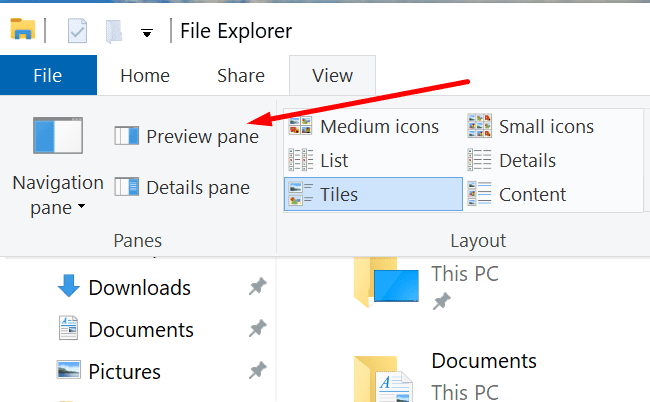
6. Reinstalla PowerPoint
La reinstallazione di una nuova copia di PowerPoint potrebbe tirarti fuori dai guai.
- Apri il Pannello di controllo → seleziona Disinstallare un programma
- Seleziona Microsoft Office → fai clic su Disinstalla e segui le istruzioni per disinstallare Office

- Riavvia il computer e reinstallare Office da Microsoft.
Come evitare errori di salvataggio in PowerPoint
Ecco alcuni consigli per evitare problemi simili in futuro:
- Tieni aggiornato Office
- Non utilizzare caratteri speciali nel nome del file PowerPoint
- Se hai bisogno di aggiungere diagrammi e immagini alle tue diapositive, fallo su una diapositiva vuota e non aggiungere testo sulla rispettiva diapositiva
- Disabilita il riquadro di anteprima in Esplora file.